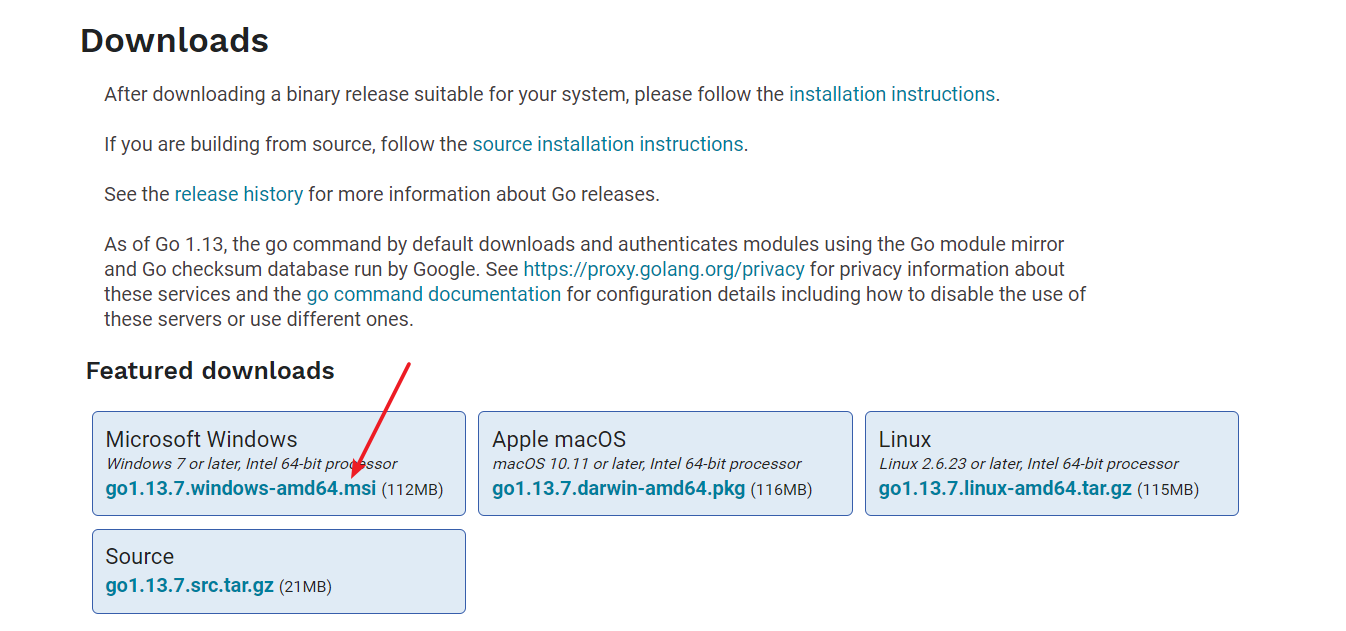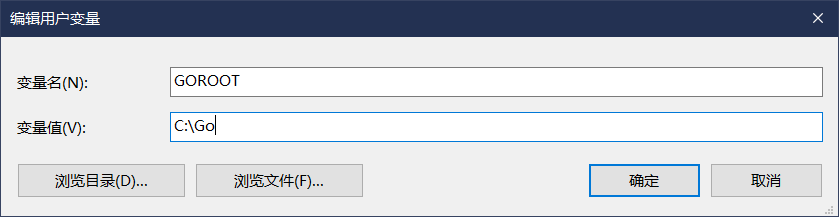Ubuntu18.04更换国内源
-
备份源文件,以防止操作失误后无法还原文件
1sudo cp /etc/apt/sources.list /ect/apt/sources.list.backup -
打开
/etc/apt/sources.list文件1sudo vim /ect/apt/sources.list -
将源文件里的内容全部注释或者全部删除,然后写入以下内容
-
阿里云源
1 2 3 4 5 6 7 8 9 10deb http://mirrors.aliyun.com/ubuntu/ bionic main restricted universe multiverse deb http://mirrors.aliyun.com/ubuntu/ bionic-security main restricted universe multiverse deb http://mirrors.aliyun.com/ubuntu/ bionic-updates main restricted universe multiverse deb http://mirrors.aliyun.com/ubuntu/ bionic-proposed main restricted universe multiverse deb http://mirrors.aliyun.com/ubuntu/ bionic-backports main restricted universe multiverse deb-src http://mirrors.aliyun.com/ubuntu/ bionic main restricted universe multiverse deb-src http://mirrors.aliyun.com/ubuntu/ bionic-security main restricted universe multiverse deb-src http://mirrors.aliyun.com/ubuntu/ bionic-updates main restricted universe multiverse deb-src http://mirrors.aliyun.com/ubuntu/ bionic-proposed main restricted universe multiverse deb-src http://mirrors.aliyun.com/ubuntu/ bionic-backports main restricted universe multiverse -
清华源
-